Windows 11 masaüstü simgeleri kayboldu çıkmıyor sorununda yapacağımız işlem bir nevi simgeleri ekleme işlemi olacak. Gerekli alandan açılan seçenek ile yine kısayol simgeleri görünmüyor ise, bu seferde yazılımdan bir şeyler yapmanız gerekiyor.
Bilgisayarı açtınız ve masaüstündeki simgeler görünmüyorsa, geri dönüşüm kutusu ve belgelerim kayboldu diyorsanız, aşağıdakilerin yapılmasından sonra sorun ortadan kalkmış olacak.
Bilgisayar teknolojileri hem donanım hem de yazılım alanında baş döndürücü bir hızla gelişmekte ve değişmekte. Eskiden bilgisayar ile büyük uğraşlar sonucu yaptığımız işlemleri sadece bir kaç tık ile hatta sözlü komutlar ile gerçekleştirebiliyoruz.
Giderek daha da kullanıcı dostu bir hal alan bu sistemlerde ne kadar gelişme olursa olsun mutlaka ufak tefek sorunlar ile karşılaşmaktayız ve bu sorunların çözümleri yine basit yöntemler ile çözülebilmekte.
Windows 11 simgeler çıkmıyor sorunu
Windows 11, bilgisayarınıza kurup ilk defa çalıştırdığınızda masaüstü simgelerinin olmadığını görürsünüz. Kişisel özelleştirmeye imkan tanıyan bu özellik ile istediğiniz masaüstü simgesini yerleştirmek için basit bir kaç adım yeterlidir.
Bunun işlemi gerçekleştirmek için, masaüstünde boş bir alanda sağ tıklama yaparak açılan menüden kişiselleştir sekmesine tıklıyoruz. Karşımıza çıkan pencerede ise temalar sekmesine tıklamak ve masaüstü simge ayarlarını seçmek izlenecek diğer adımdır. Açılan küçük pencereden masaüstü simgelerinden (bilgisayar, kullanıcı dosyaları, geri dönüşüm kutusu, ağ ve denetim masası) hangisini görmek istiyorsak onların kenarındaki kutucuğu işaretleyerek tamam butonuna tıklamamız yeterli olacaktır.
İlk kurulumdan sonra kullanıcı kaynaklı sebeplerden kaybolan kaybolan masaüstü simgelerini geri getirmek için ise masaüstünde sağ tıklama yapılır, açılan pencereden, görünüm sekmesine tıklanır. Son işlem olarak da masaüstü öğelerini göster sekmesine tıklanarak, simgelerin yeniden masaüstüne görünmesi sağlanır.
Windows 11 masaüstü simgeleri gelmiyor, açılmıyor veya simgeleri değiştirme bir türlü mümkün olmuyorsa, aklımıza gelen en iyi sebep sistemdeki problemlerden biri olacaktır. Belki virüs bulaşmış ve bunlara engel oluyordur.
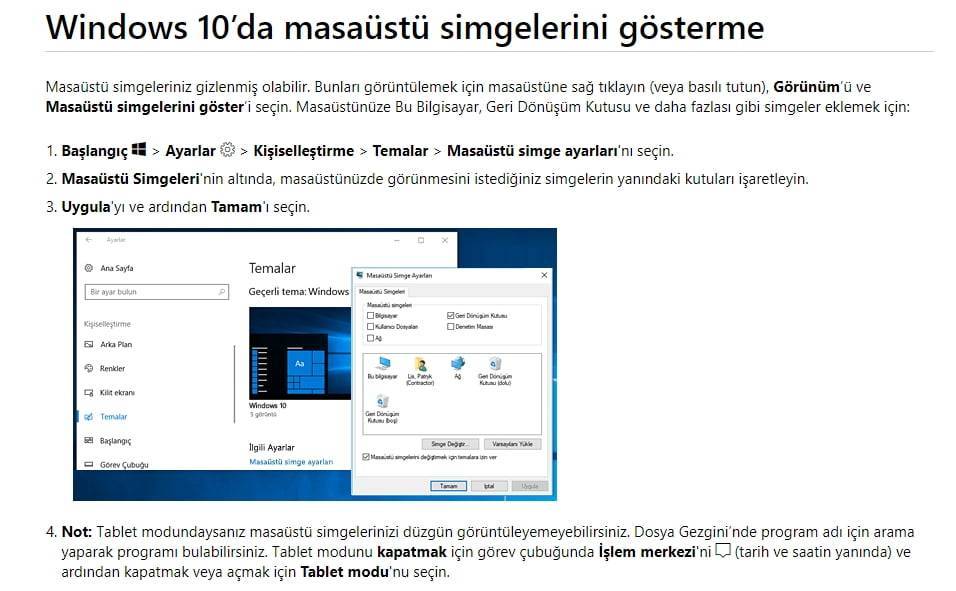
İsterseniz arama alanında direk ulaşmak istediğiniz seçeneği yazarak aratabilirsiniz.
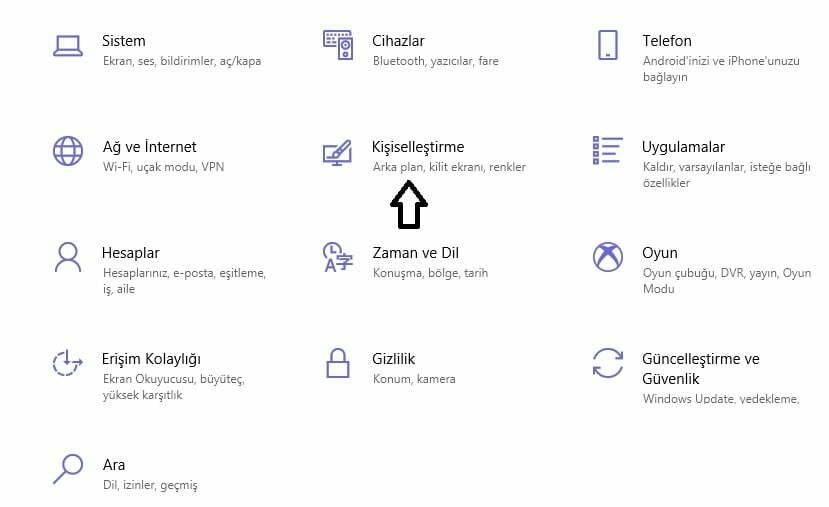
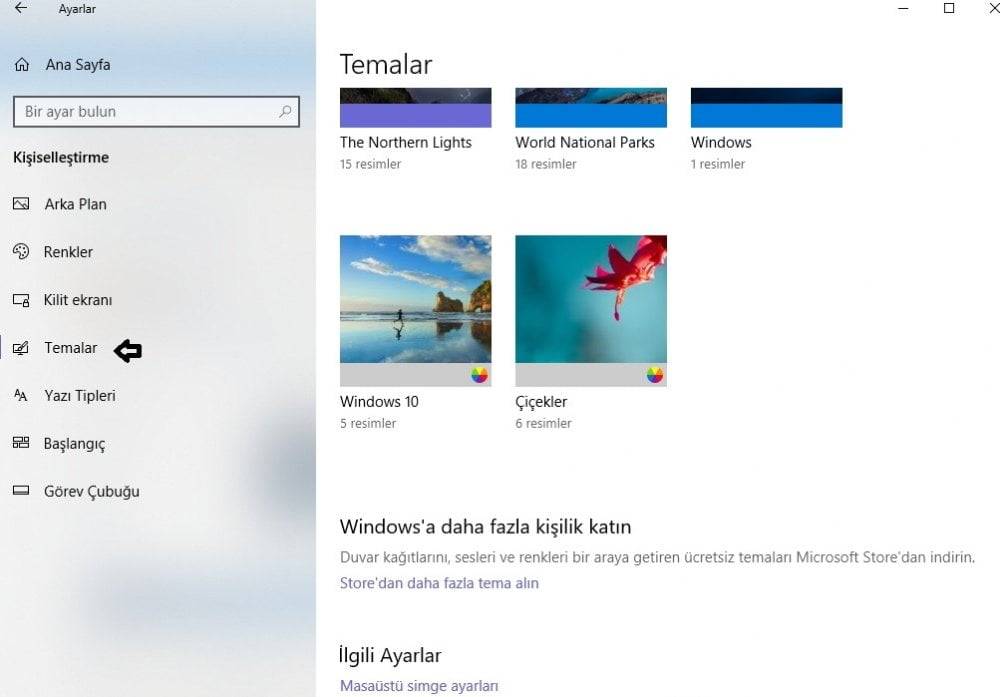
Kutucukları işaretleyiniz ve eğer silik şeklinde pasif durumdaysa yetkilendirme için yönetici iznine ihtiyaç duyulacak.

Yukarıdakileri işaretlemenize rağmen ilgili simgelerin çıkmama durumunda sistemin yeniden başlatılması önerilir.
Masaüstü simgelerini gösterme
Bu sorunun kesin çözümü sistem geri yükleme. Tabi eğer sistem geri yüklemede sorun yoksa. Başlat menüsüyle sistem geri yüklemeyi çalıştıramıyorsanız aşağıdaki komutla çalıştırabilirsiniz. Sorunsuz bir tarihi seçip geri dönüş yapınız. Eğer sorunun olmadığı bir tarihi göremiyorsanız aşağıda başka geri dönüş noktalarını göstermek için ilgili seçeneği işaretleyiniz.
Klavyeden Windows pencere simgesine basılı tutunuz sonra “R” tuşuna basıp çekiniz. Geri yükleme komutu aşağıdaki görselde yazmakta.
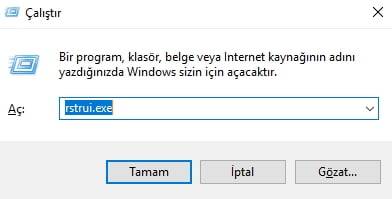
Not: Bu adımlar önceki sürümlerde geçerlidir ve virüs etkeninden dolayı ilgili alanların çalışmadığı zamanlar vardır. Böyle olan bilgisayarlarda yeniden kurulumun başlatılması önerilir.
Ayarları veya sistemi sıfırlayın
Aramaya sıfırla yazdığınızda gerekli alanları göreceksiniz. Burada dosyaların saklanması veya saklanmadan sıfırlama önerilir. Gerekli açıklamayı açılan alanda bulacaksınız.
Sistemin tarihinde yanlışlık varsa bir çok işlemi yapmanıza izin verilmeyecek. Bununda kontrolü çok önemli





